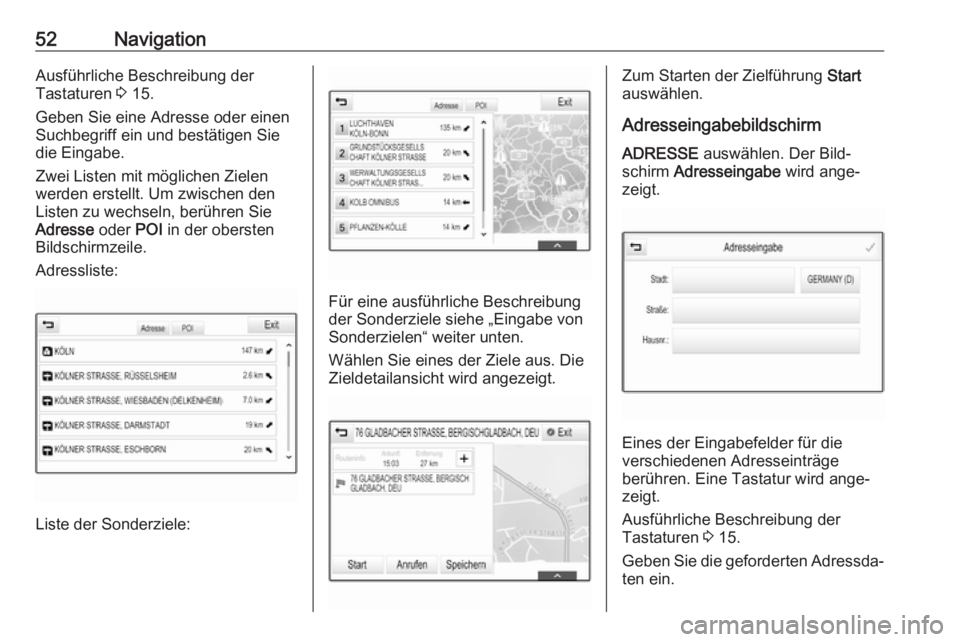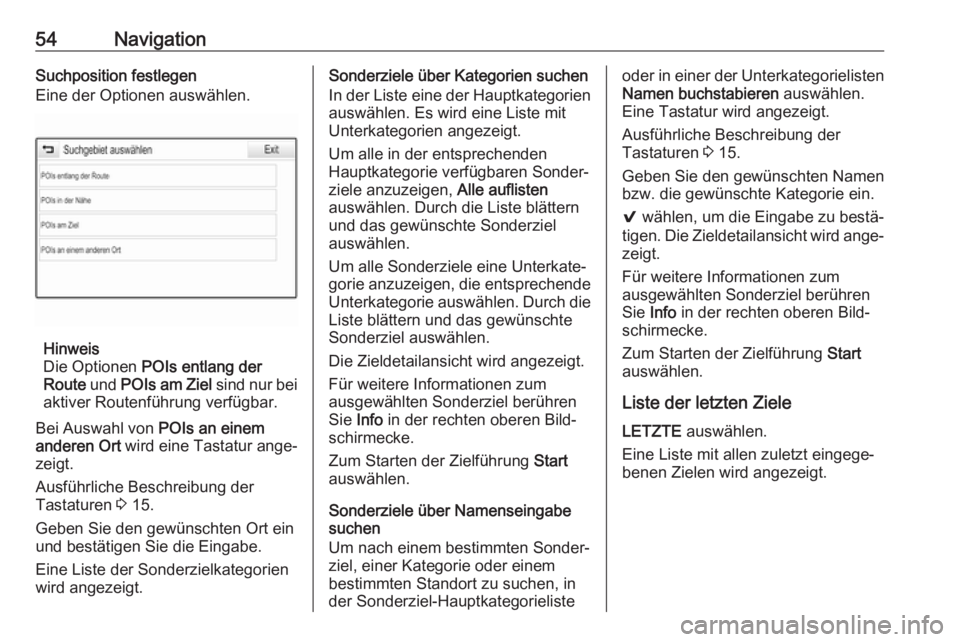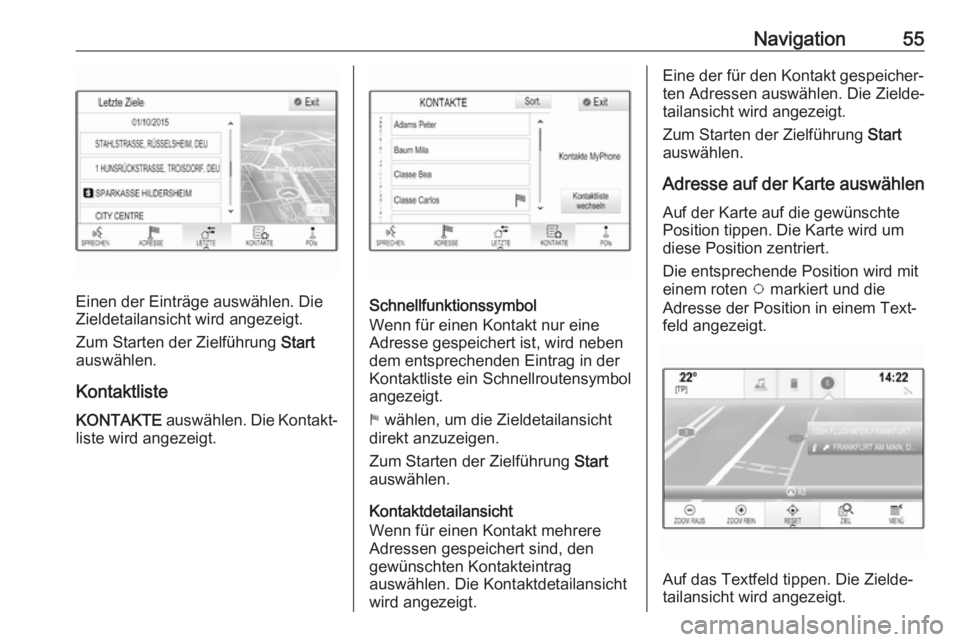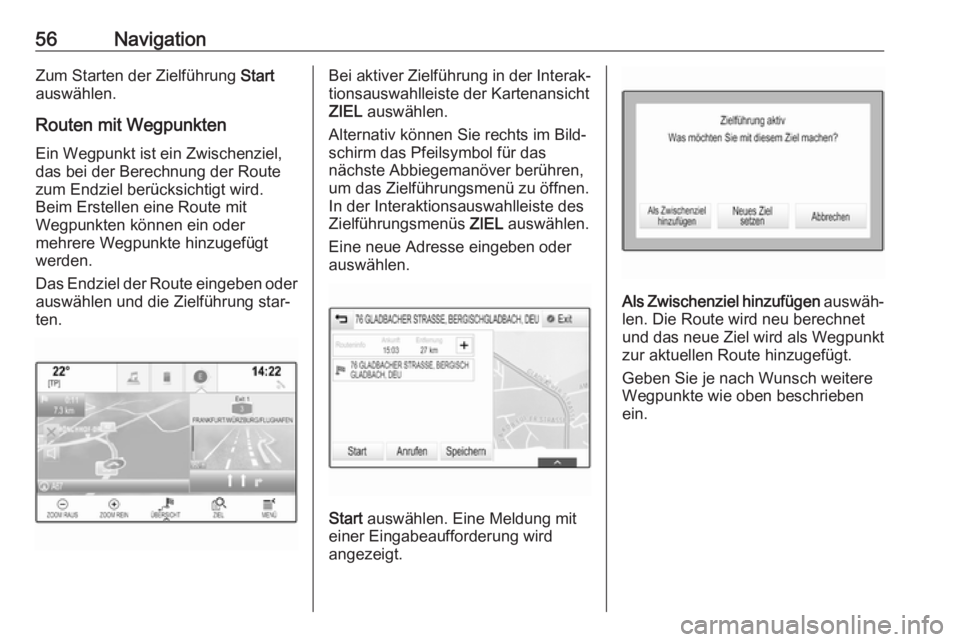Page 49 of 169

Navigation49Um alle Einträge in der Kontaktliste
zu löschen, Alle "Meine POIs"
löschen auswählen. Bestätigen Sie
die eingeblendete Meldung, um die
gesamte Liste der Sonderziele zu
löschen.
Um nur einzelne Kategorien zu löschen, wählen Sie Persönliche
Kategorien löschen aus, um eine
Liste von Sonderzielkategorien anzu‐
zeigen. Wählen Sie ─ neben der betreffenden Kategorie aus. Bestäti‐
gen Sie die eingeblendete Meldung,
um die Kategorie zu löschen.
Zieldaten zu einem USB-Gerät
hochladen
Die im System gespeicherte Kontakt‐
liste und die zuvor heruntergeladenen Sonderziele (siehe „Benutzerdefi‐
nierte Sonderziele erstellen und
herunterladen“ weiter unten) können
auf einem USB-Gerät gespeichert
werden, um sie später beispielsweise in einem anderen Fahrzeug zu
verwenden:
Gespeicherte Ortsdaten hochladen
auswählen.Die Kontaktliste und die Sonderziel‐
daten werden auf dem angeschlos‐
senen USB-Gerät in den Ordnern „F:
\myContacts“ bzw. „F:\myPOIs“
gespeichert, wobei „F:\“ das Stamm‐
verzeichnis des USB-Geräts darstellt.
Hinweis
Diese Funktion kann nur ausgeführt
werden, wenn ein USB-Gerät mit
ausreichend Speicherplatz ange‐
schlossen ist.
Automatisches Vervollständigen
Um die Liste der Zieleinträge für das
automatische Vervollständigen zu
löschen, wählen Sie Autovervollstän‐
digen löschen aus.
Kontaktdaten herunterladen Sie können die im Fahrzeug gespei‐cherten Daten der Kontaktliste mit
dem Infotainment System eines
anderen Fahrzeugs austauschen:
Informationen zum Hochladen der
Daten auf ein USB-Gerät sind oben
im Abschnitt „Zieldaten zu einem
USB-Gerät hochladen“ enthalten.USB-Gerät mit dem Infotainment
System eines anderen Fahrzeugs
verbinden 3 36.
Eine Meldung wird angezeigt, in der
Sie aufgefordert werden, das Herun‐
terladen zu bestätigen.
Nach der Bestätigung werden die
Kontaktdaten zum Infotainment
System heruntergeladen.
Die heruntergeladenen Kontakte
können dann über das Menü
KONTAKTE aufgerufen werden
3 21.
Benutzerdefinierte Sonderziele
erstellen und herunterladen
(Meine POIs)
Zusätzlich zu den bereits im Infotain‐
ment System gespeicherten vordefi‐
nierten Sonderzielen können benut‐
zerdefinierte Sonderziele erstellt
werden. Danach müssen die benut‐
zerdefinierten Sonderziele in das
Infotainment System geladen
werden.
Page 50 of 169

50NavigationFür jedes Sonderziel müssen die
GPS-Koordinaten (Breite und Länge)
der Position sowie ein erläuternder
Name eingegeben werden.
Nach dem Herunterladen der Sonder‐ zieldaten zum Infotainment System
stehen die Sonderziele im Menü
Meine POIs zur Auswahl als Ziel zur
Verfügung. Siehe „Eingabe von
Sonderzielen“ im Kapitel „Zielein‐
gabe“ 3 51.
Textdatei mit Sonderzieldaten
erstellen
Eine Textdatei (z. B. mit einem einfa‐
chen Texteditor) mit einem Namen
Ihrer Wahl und der Dateierweite‐
rung .poi erstellen. Beispiel: „Sabi‐
nesSonderziele.poi“.
Hinweis
Beim Speichern der Textdatei muss
die Zeichenkodierung UTF-8
(Unicode) ausgewählt werden.
Andernfalls werden die Sonderziel‐
daten möglicherweise nicht richtig in das System importiert.
Die Sonderzieldaten im folgenden
Format in die Textdatei eingeben:
Längengrad, Breitengrad,
„Sonderzielname“, „zusätzliche
Informationen“, „Telefonnummer“
Beispiel:
7.0350000, 50.6318040, "Michaels
Home", "Bonn, Hellweg 6",
"02379234567" , siehe Abbildung
oben.
Die GPS-Koordinaten müssen in
Grad mit Dezimalstellen angegeben
werden und können z. B. aus einer
Landkarte ermittelt werden.
Die Eingabe der Zeichenketten für die
zusätzlichen Informationen und die
Telefonnummer ist fakultativ. Wenn
beispielsweise keine weiteren Infor‐
mationen erforderlich sind, muss an
der entsprechenden Position ""
eingegeben werden.
Beispiel:
7.0350000, 50.6318040, "Michaels
Home", "", "02379234567" .
Die Zeichenketten für den Sonder‐
zielnamen und für die zusätzlichen
Informationen dürfen jeweils höchs‐
tens 60 Zeichen enthalten. Die
Zeichenkette für die Telefonnummer
darf höchstens 30 Zeichen enthalten.
Die Sonderzieldaten einer Ziel‐
adresse müssen jeweils in eine
einzelne, separate Zeile eingegeben
werden; siehe Abbildung oben.
Sonderzieldaten auf einem
USB-Laufwerk speichern
Im Stammverzeichnis des USB-
Sticks einen Ordner namens
„ myPOIs “, z.B. „F:\myPOIs “ erstellen,
wobei „F:\“ das Stammverzeichnis
des USB-Sticks ist.
Page 51 of 169

Navigation51Die Textdatei mit den Sonderzielen
im Ordner „myPOIs“ speichern, z. B. unter „F:\myPOIs\SabinesSonder‐
ziele.poi“.Organisieren der Sonderzieldaten in
verschiedenen Unterordnern
Optional können Sie die Textdateien
in verschiedenen zufällig benannten
Unterordnern organisieren (maxi‐
male Tiefe der Unterordnerstruktur:
2).
Beispiele: F:\myPOIs\AnnsPOIs oder
F:\myPOIs\MyJourney\London,
wobei F:\ das Stammverzeichnis des
USB-Laufwerks ist.
Hinweis
In einem Ordner können entweder
nur Unterordner oder nur Sonder‐
zieldateien gespeichert werden.
Eine Mischung aus beiden Inhalts‐
arten wird nicht richtig in das System
importiert.
Nachdem persönliche, auf diese
Weise geordnete Sonderzieldaten
zum Infotainment System herunter‐
geladen wurden (siehe Beschreibung
weiter unten), zeigt das Menü Meine
POIs eine Liste auswählbarer Unter‐
menüs.Nachdem ein Untermenü ausgewählt wurde, werden weitere Untermenüs
oder die entsprechende Liste import‐
ierter Sonderzielkategorien ange‐
zeigt.
Sonderzieldaten zum Infotainment
System herunterladen
Das USB-Gerät mit den benutzerde‐
finierten Sonderzielen in den USB-
Anschluss 3 36 des Infotainment
Systems einstecken.
Eine Meldung wird angezeigt, in der
Sie aufgefordert werden, das Herun‐
terladen zu bestätigen.
Nach der Bestätigung werden die
Sonderzieldaten zum Infotainment
System heruntergeladen.
Die heruntergeladenen Sonderziele stehen dann im Menü Meine POIs zur
Auswahl als Ziel zur Verfügung. Siehe „Eingabe von Sonderzielen“ im Kapitel „Zieleingabe“ 3 51.Zieleingabe
Die Navigationsanwendung bietet
verschiedene Möglichkeiten zur
Eingabe eines Ziels für die Zielfüh‐
rung.
; drücken und dann NAVIGATION
im Startbildschirm wählen, um die
Navigationskarte anzuzeigen.
Wählen Sie in der Interaktionsaus‐
wahlleiste ZIEL und danach eine der
Optionen zur Adresseingabe aus.
One-Shot Destination Entry
Berühren Sie das Eingabefeld in derobersten Menüzeile. Eine Tastatur
wird angezeigt.
Page 52 of 169
52NavigationAusführliche Beschreibung der
Tastaturen 3 15.
Geben Sie eine Adresse oder einen
Suchbegriff ein und bestätigen Sie
die Eingabe.
Zwei Listen mit möglichen Zielen
werden erstellt. Um zwischen den
Listen zu wechseln, berühren Sie
Adresse oder POI in der obersten
Bildschirmzeile.
Adressliste:
Liste der Sonderziele:
Für eine ausführliche Beschreibung
der Sonderziele siehe „Eingabe von
Sonderzielen“ weiter unten.
Wählen Sie eines der Ziele aus. Die
Zieldetailansicht wird angezeigt.
Zum Starten der Zielführung Start
auswählen.
AdresseingabebildschirmADRESSE auswählen. Der Bild‐
schirm Adresseingabe wird ange‐
zeigt.
Eines der Eingabefelder für die
verschiedenen Adresseinträge
berühren. Eine Tastatur wird ange‐ zeigt.
Ausführliche Beschreibung der
Tastaturen 3 15.
Geben Sie die geforderten Adressda‐
ten ein.
Page 53 of 169

Navigation53Hinweis
Der Bildschirm muss nicht vollstän‐
dig ausgefüllt werden.
Zum Bestätigen der Eingabe wählen
Sie in der oberen rechten Bildschirm‐
ecke 9 aus.
Wenn mehrere Standorte mit den
eingegebenen Informationen über‐
einstimmen, wird eine Liste aller über‐
einstimmenden Ziele angezeigt. Die
gewünschte Adresse auswählen.
Die Zieldetailansicht wird angezeigt.
Zum Starten der Zielführung Start
auswählen.
Kreuzungseingabebildschirm KREUZUNG auswählen. Der Bild‐
schirm Kreuzung eingeben wird
angezeigt.
Eines der Eingabefelder für die
verschiedenen Adresseinträge
berühren. Eine Tastatur wird ange‐
zeigt.
Ausführliche Beschreibung der
Tastaturen 3 15.
Geben Sie die geforderten Adressda‐
ten ein.
Zum Bestätigen der Eingabe wählen
Sie in der oberen rechten Bildschirm‐
ecke 9 aus.
Wenn mehrere Standorte mit den
eingegebenen Informationen über‐
einstimmen, wird eine Liste aller über‐
einstimmenden Ziele angezeigt. Die
gewünschte Adresse auswählen.
Die Zieldetailansicht wird angezeigt.
Zum Starten der Zielführung Start
auswählen.
Eingabe von Sonderzielen
Sonderziele sind bestimmte Orte von allgemeinem Interesse, z. B. Tank‐
stellen, Parkplätze oder Restaurants.
Im Navigationssystem ist eine große
Zahl vordefinierter Sonderziele
gespeichert, die auf der Karte ange‐
zeigt werden (sofern aktiviert 3 44).
Im System können auch persönliche
Sonderziele gespeichert werden.
Siehe „Benutzerdefinierte Sonder‐
ziele erstellen und herunterladen
(Meine Sonderziele)“ im Kapitel
„Verwendung“ 3 44. Diese Sonder‐
ziele können über die Sonderziel-
Hauptkategorie Meine POIs als Ziel
ausgewählt werden.
Um ein Sonderziel als Ziel für die Ziel‐
führung auszuwählen, in der Interak‐
tionsauswahlleiste ZIEL und dann
POIs auswählen. Eine Liste für die
Auswahl des Suchbereichs wird
angezeigt.
Page 54 of 169
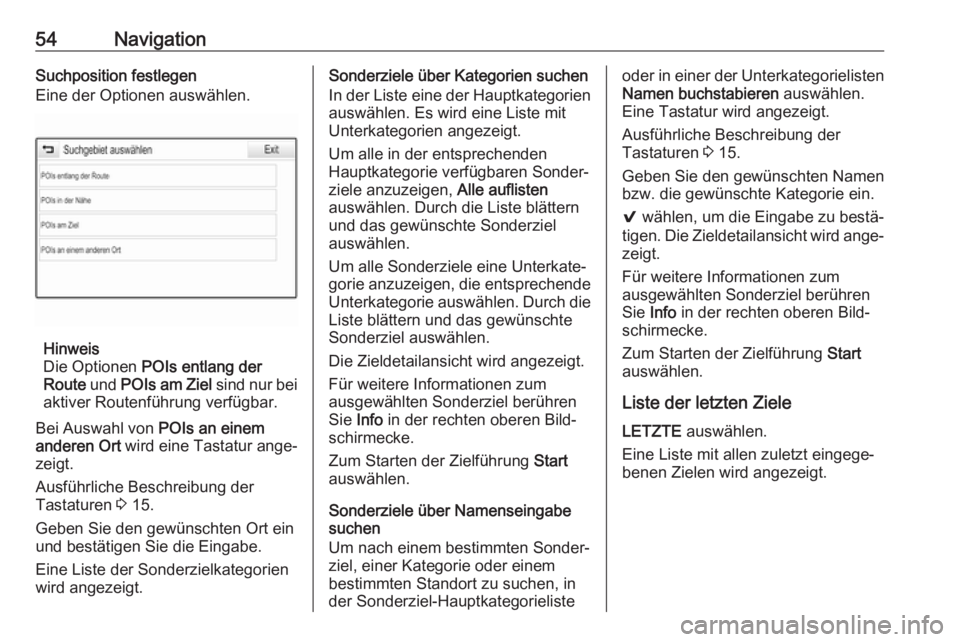
54NavigationSuchposition festlegen
Eine der Optionen auswählen.
Hinweis
Die Optionen POIs entlang der
Route und POIs am Ziel sind nur bei
aktiver Routenführung verfügbar.
Bei Auswahl von POIs an einem
anderen Ort wird eine Tastatur ange‐
zeigt.
Ausführliche Beschreibung der
Tastaturen 3 15.
Geben Sie den gewünschten Ort ein
und bestätigen Sie die Eingabe.
Eine Liste der Sonderzielkategorien
wird angezeigt.
Sonderziele über Kategorien suchen
In der Liste eine der Hauptkategorien auswählen. Es wird eine Liste mit
Unterkategorien angezeigt.
Um alle in der entsprechenden
Hauptkategorie verfügbaren Sonder‐
ziele anzuzeigen, Alle auflisten
auswählen. Durch die Liste blättern und das gewünschte Sonderziel
auswählen.
Um alle Sonderziele eine Unterkate‐
gorie anzuzeigen, die entsprechende Unterkategorie auswählen. Durch die
Liste blättern und das gewünschte
Sonderziel auswählen.
Die Zieldetailansicht wird angezeigt.
Für weitere Informationen zum
ausgewählten Sonderziel berühren
Sie Info in der rechten oberen Bild‐
schirmecke.
Zum Starten der Zielführung Start
auswählen.
Sonderziele über Namenseingabe
suchen
Um nach einem bestimmten Sonder‐
ziel, einer Kategorie oder einem
bestimmten Standort zu suchen, in
der Sonderziel-Hauptkategorielisteoder in einer der Unterkategorielisten Namen buchstabieren auswählen.
Eine Tastatur wird angezeigt.
Ausführliche Beschreibung der
Tastaturen 3 15.
Geben Sie den gewünschten Namen
bzw. die gewünschte Kategorie ein.
9 wählen, um die Eingabe zu bestä‐
tigen. Die Zieldetailansicht wird ange‐ zeigt.
Für weitere Informationen zum
ausgewählten Sonderziel berühren
Sie Info in der rechten oberen Bild‐
schirmecke.
Zum Starten der Zielführung Start
auswählen.
Liste der letzten Ziele LETZTE auswählen.
Eine Liste mit allen zuletzt eingege‐ benen Zielen wird angezeigt.
Page 55 of 169
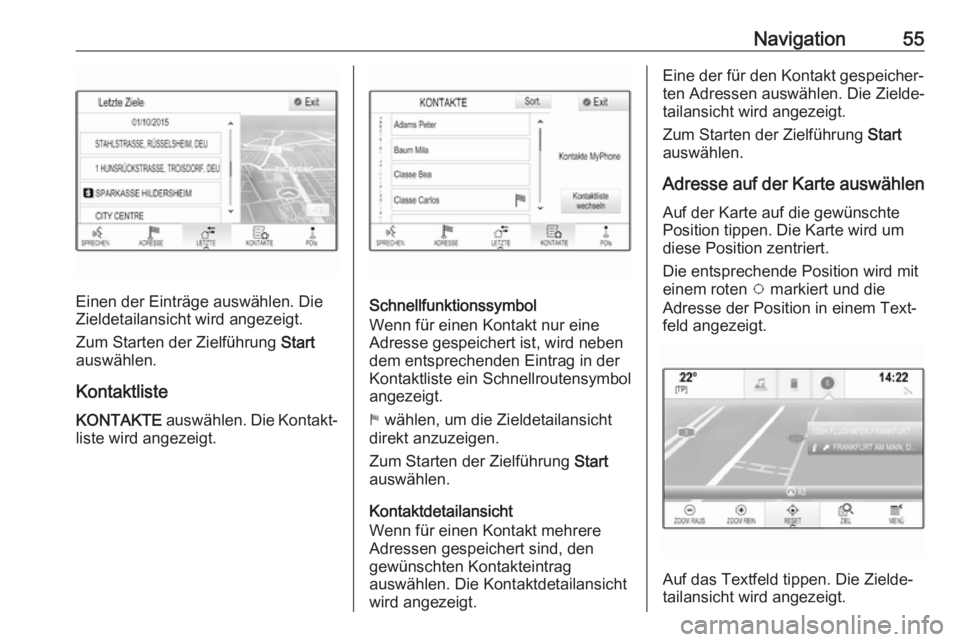
Navigation55
Einen der Einträge auswählen. Die
Zieldetailansicht wird angezeigt.
Zum Starten der Zielführung Start
auswählen.
Kontaktliste
KONTAKTE auswählen. Die Kontakt‐
liste wird angezeigt.Schnellfunktionssymbol
Wenn für einen Kontakt nur eine
Adresse gespeichert ist, wird neben
dem entsprechenden Eintrag in der
Kontaktliste ein Schnellroutensymbol
angezeigt.
1 wählen, um die Zieldetailansicht
direkt anzuzeigen.
Zum Starten der Zielführung Start
auswählen.
Kontaktdetailansicht
Wenn für einen Kontakt mehrere Adressen gespeichert sind, den
gewünschten Kontakteintrag
auswählen. Die Kontaktdetailansicht
wird angezeigt.
Eine der für den Kontakt gespeicher‐ ten Adressen auswählen. Die Zielde‐
tailansicht wird angezeigt.
Zum Starten der Zielführung Start
auswählen.
Adresse auf der Karte auswählenAuf der Karte auf die gewünschte
Position tippen. Die Karte wird um
diese Position zentriert.
Die entsprechende Position wird mit
einem roten v markiert und die
Adresse der Position in einem Text‐
feld angezeigt.
Auf das Textfeld tippen. Die Zielde‐
tailansicht wird angezeigt.
Page 56 of 169
56NavigationZum Starten der Zielführung Start
auswählen.
Routen mit Wegpunkten
Ein Wegpunkt ist ein Zwischenziel,
das bei der Berechnung der Route
zum Endziel berücksichtigt wird.
Beim Erstellen eine Route mit
Wegpunkten können ein oder
mehrere Wegpunkte hinzugefügt
werden.
Das Endziel der Route eingeben oder auswählen und die Zielführung star‐
ten.Bei aktiver Zielführung in der Interak‐ tionsauswahlleiste der Kartenansicht
ZIEL auswählen.
Alternativ können Sie rechts im Bild‐
schirm das Pfeilsymbol für das
nächste Abbiegemanöver berühren,
um das Zielführungsmenü zu öffnen.
In der Interaktionsauswahlleiste des
Zielführungsmenüs ZIEL auswählen.
Eine neue Adresse eingeben oder
auswählen.
Start auswählen. Eine Meldung mit
einer Eingabeaufforderung wird
angezeigt.
Als Zwischenziel hinzufügen auswäh‐
len. Die Route wird neu berechnet
und das neue Ziel wird als Wegpunkt
zur aktuellen Route hinzugefügt.
Geben Sie je nach Wunsch weitere
Wegpunkte wie oben beschrieben
ein.
 1
1 2
2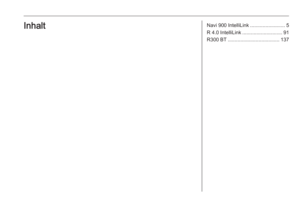 3
3 4
4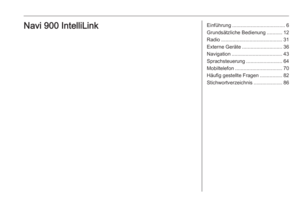 5
5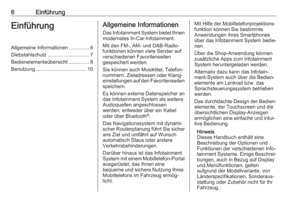 6
6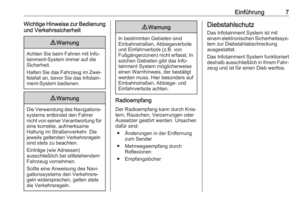 7
7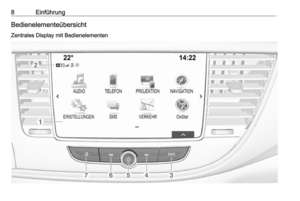 8
8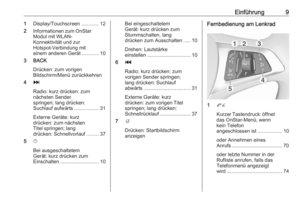 9
9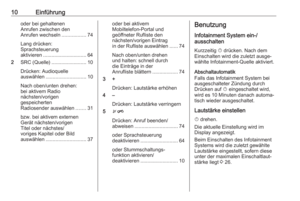 10
10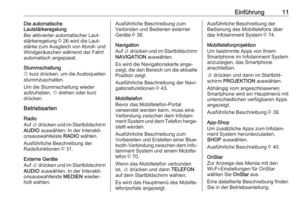 11
11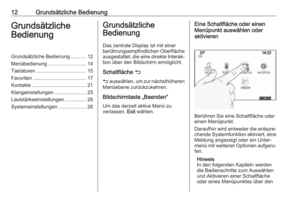 12
12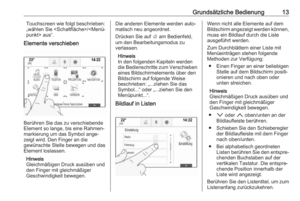 13
13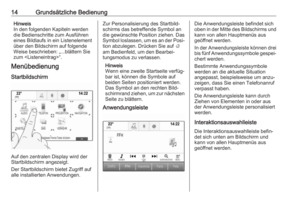 14
14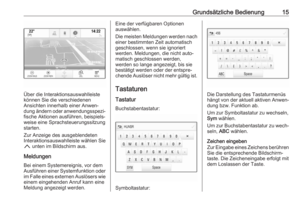 15
15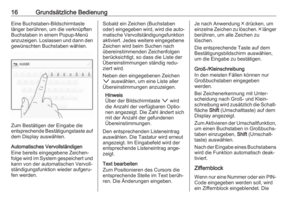 16
16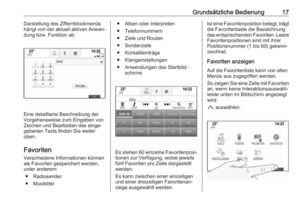 17
17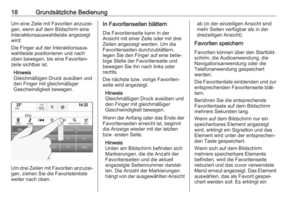 18
18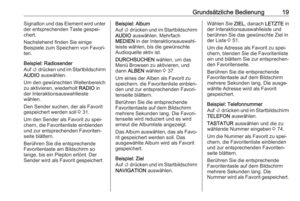 19
19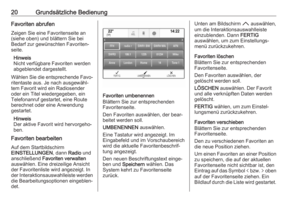 20
20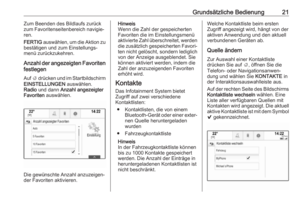 21
21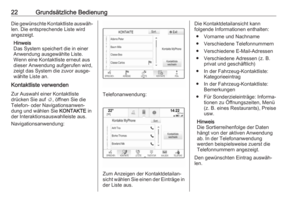 22
22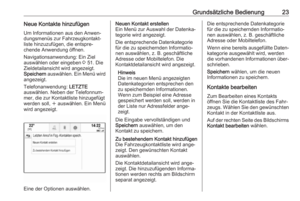 23
23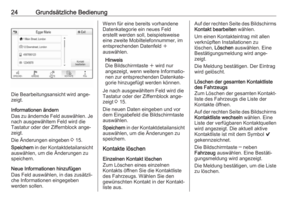 24
24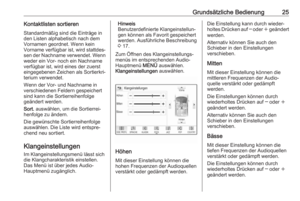 25
25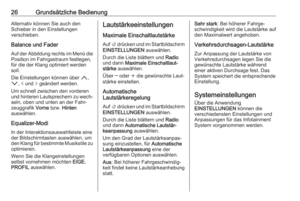 26
26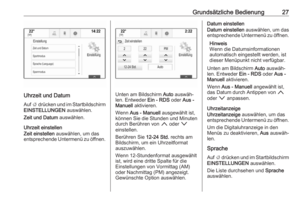 27
27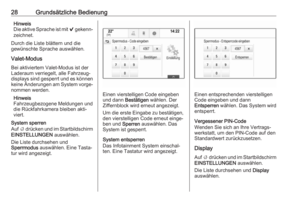 28
28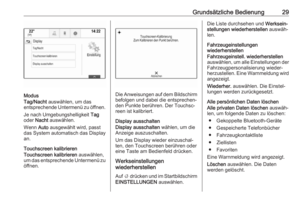 29
29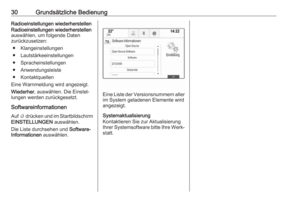 30
30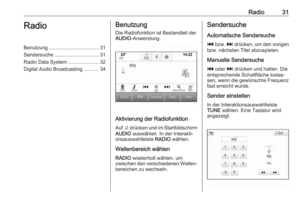 31
31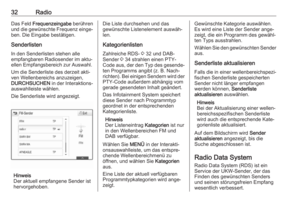 32
32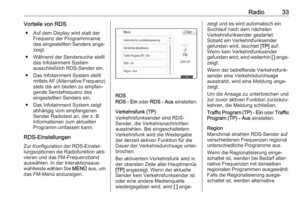 33
33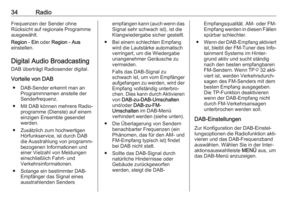 34
34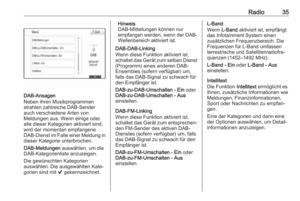 35
35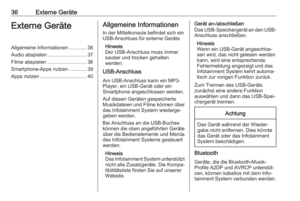 36
36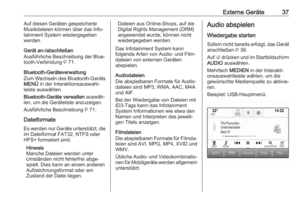 37
37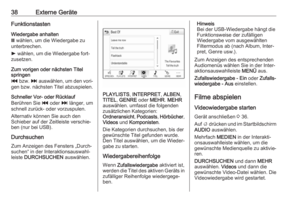 38
38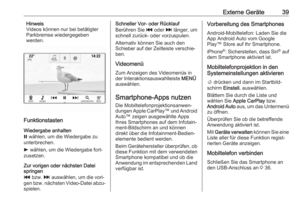 39
39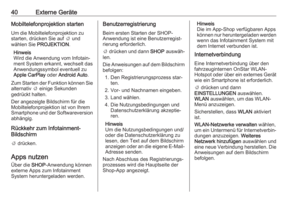 40
40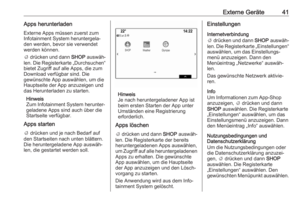 41
41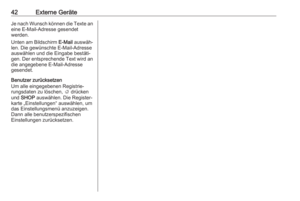 42
42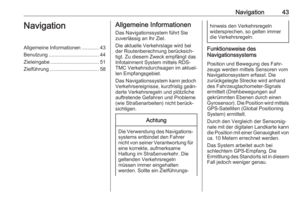 43
43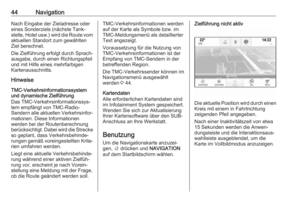 44
44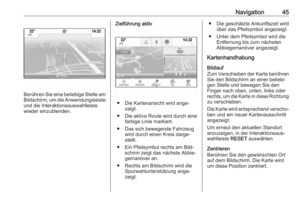 45
45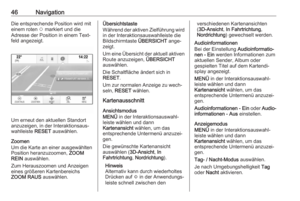 46
46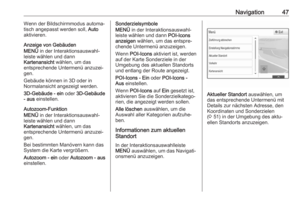 47
47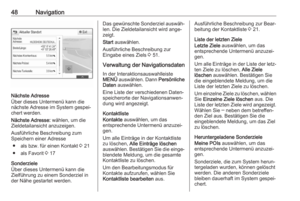 48
48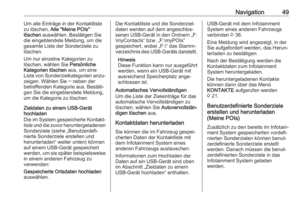 49
49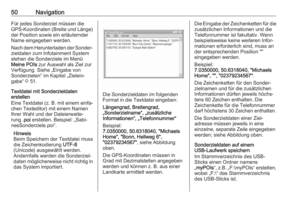 50
50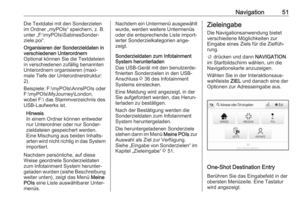 51
51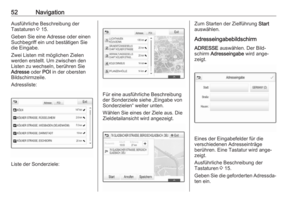 52
52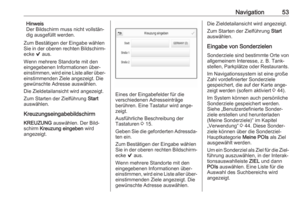 53
53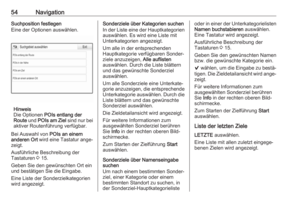 54
54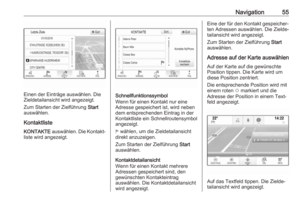 55
55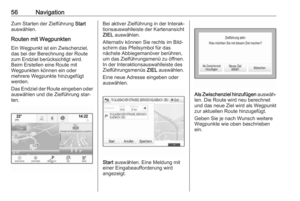 56
56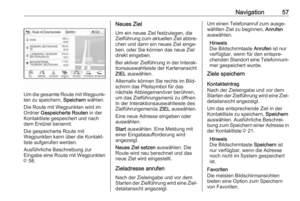 57
57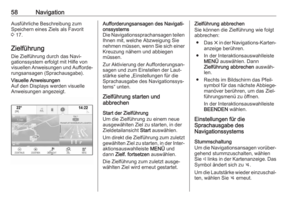 58
58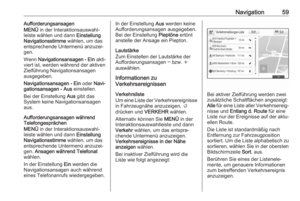 59
59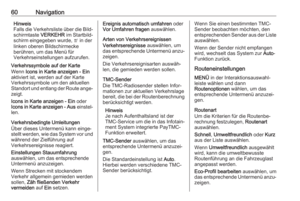 60
60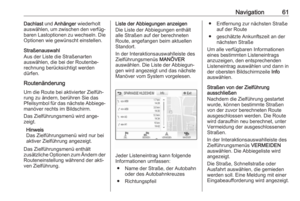 61
61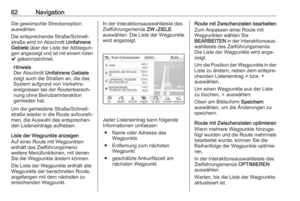 62
62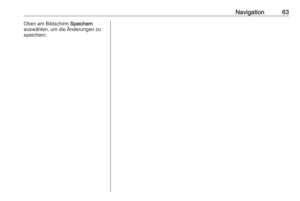 63
63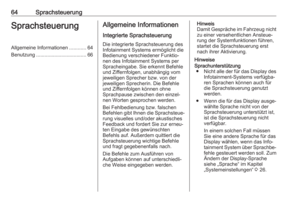 64
64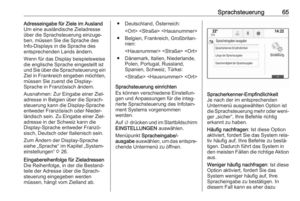 65
65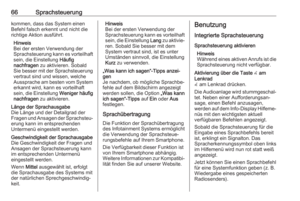 66
66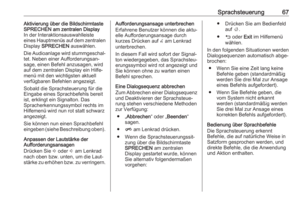 67
67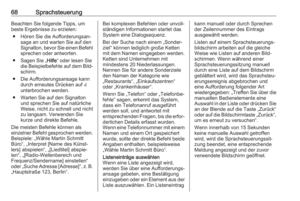 68
68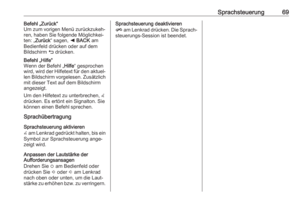 69
69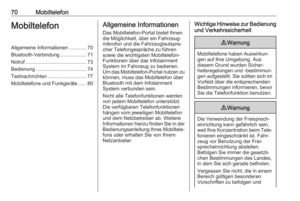 70
70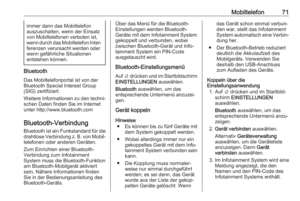 71
71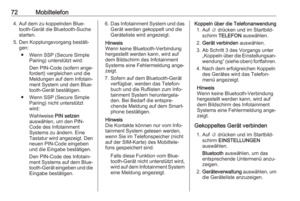 72
72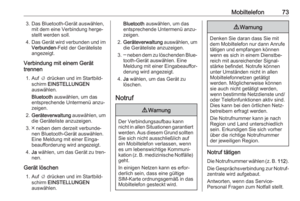 73
73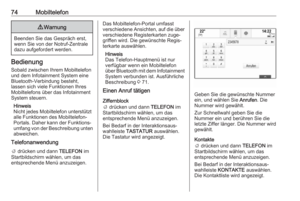 74
74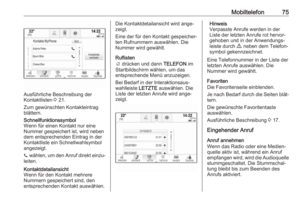 75
75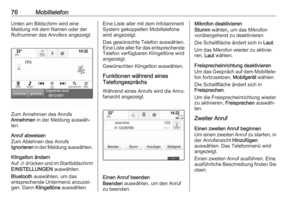 76
76 77
77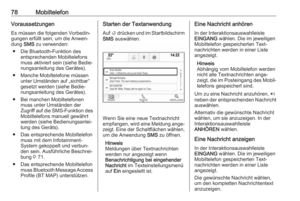 78
78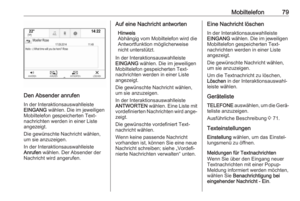 79
79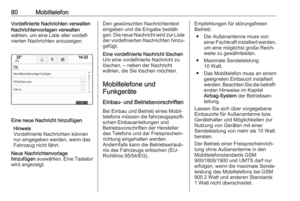 80
80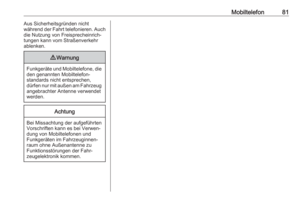 81
81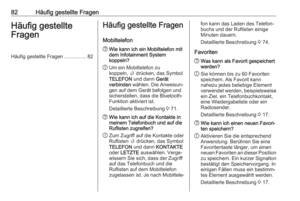 82
82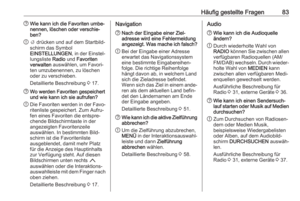 83
83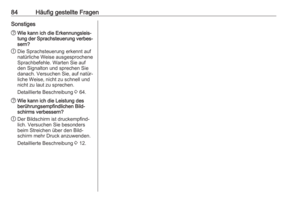 84
84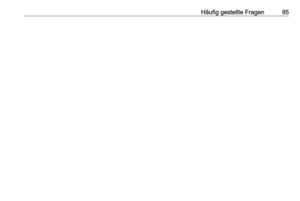 85
85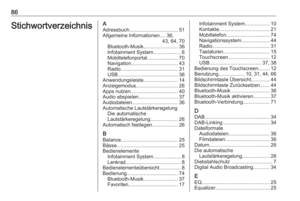 86
86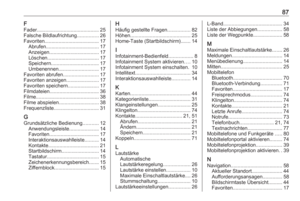 87
87 88
88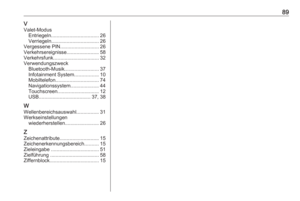 89
89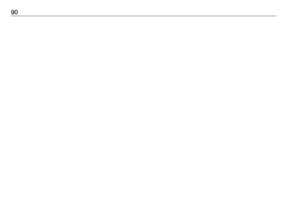 90
90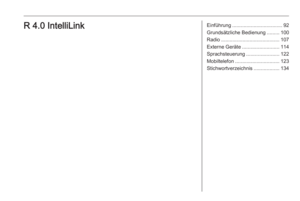 91
91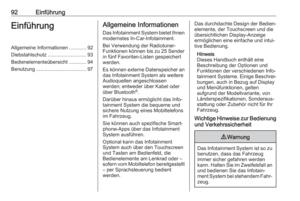 92
92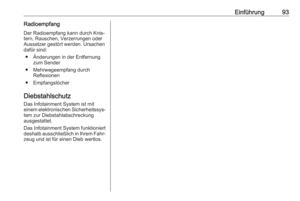 93
93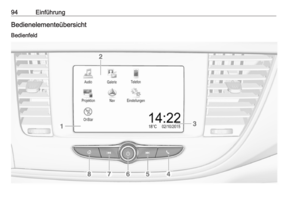 94
94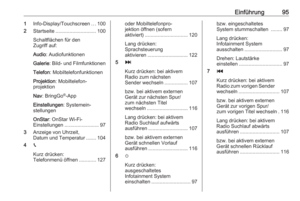 95
95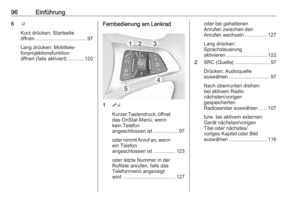 96
96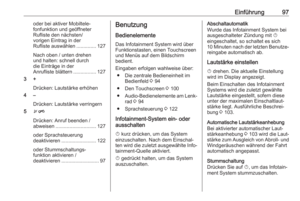 97
97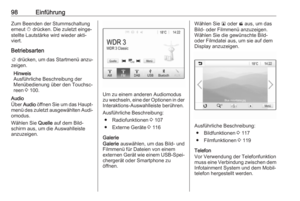 98
98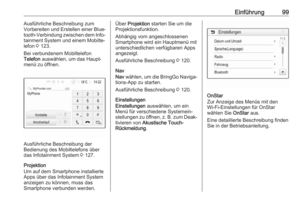 99
99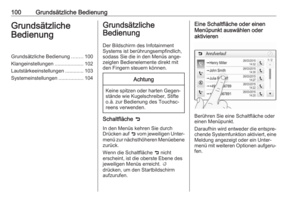 100
100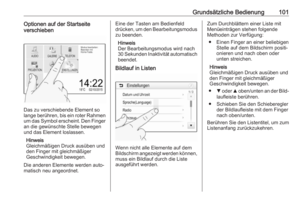 101
101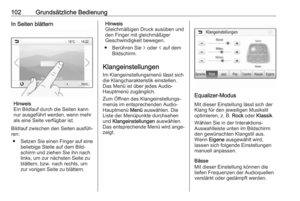 102
102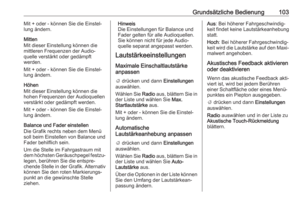 103
103 104
104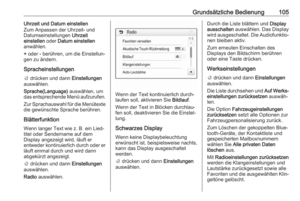 105
105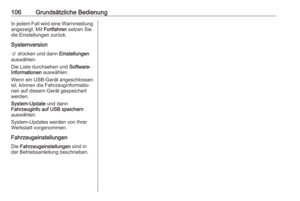 106
106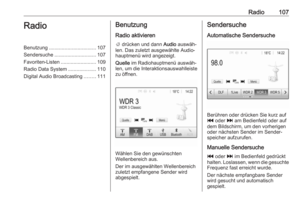 107
107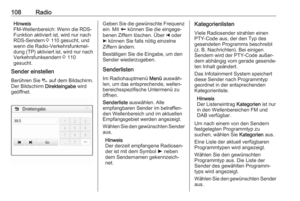 108
108 109
109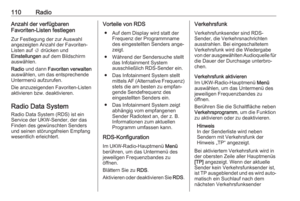 110
110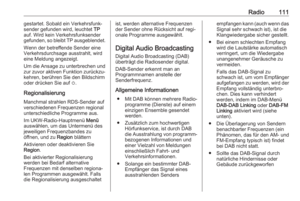 111
111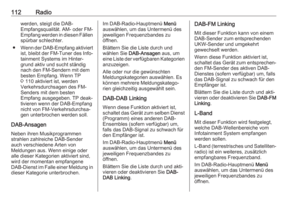 112
112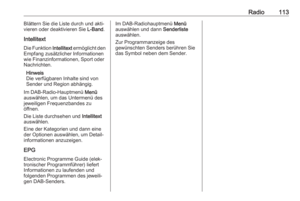 113
113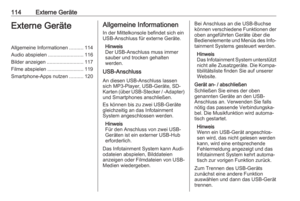 114
114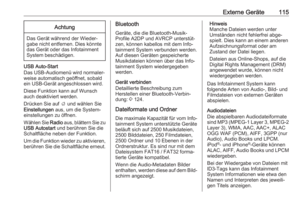 115
115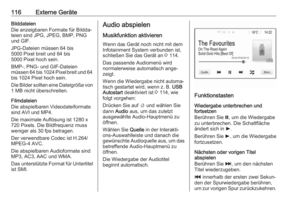 116
116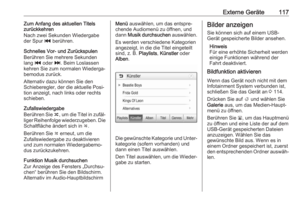 117
117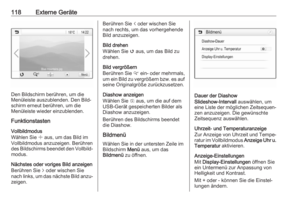 118
118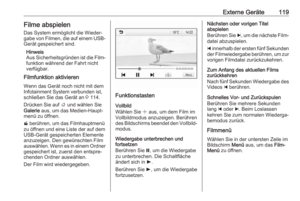 119
119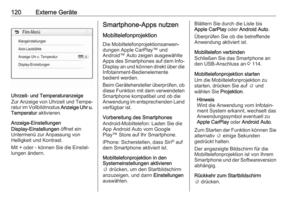 120
120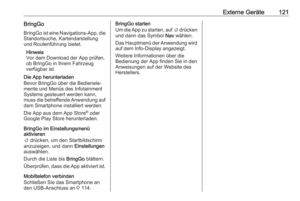 121
121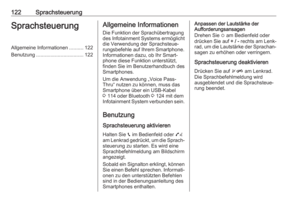 122
122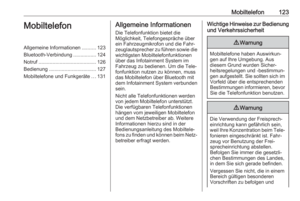 123
123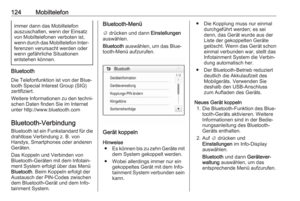 124
124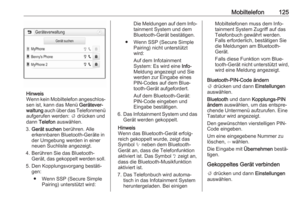 125
125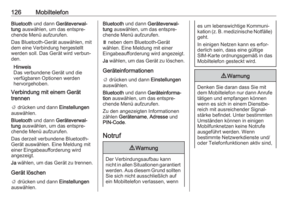 126
126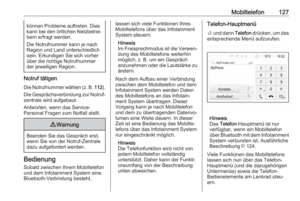 127
127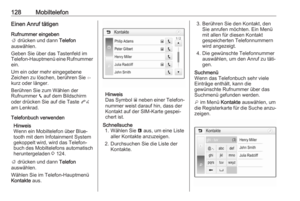 128
128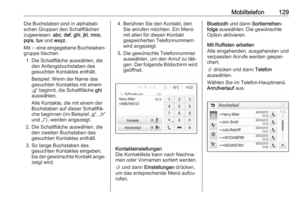 129
129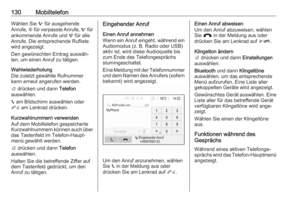 130
130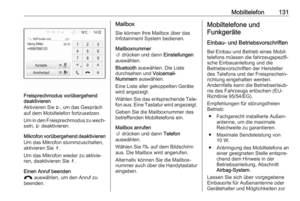 131
131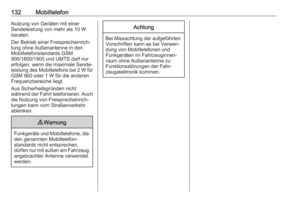 132
132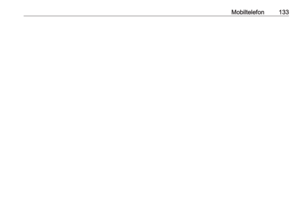 133
133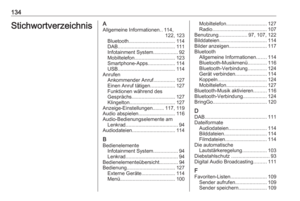 134
134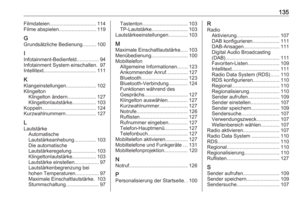 135
135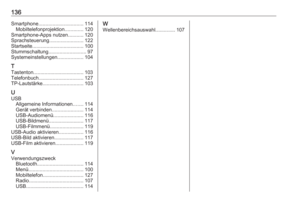 136
136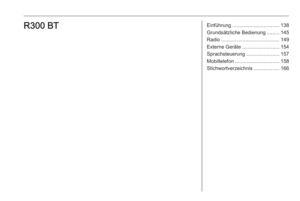 137
137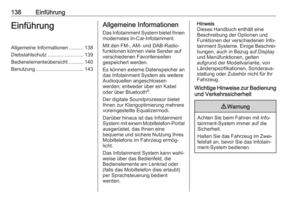 138
138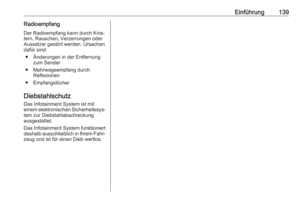 139
139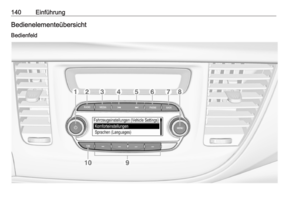 140
140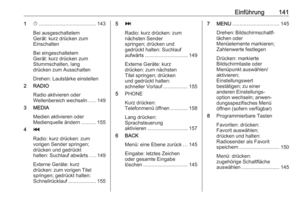 141
141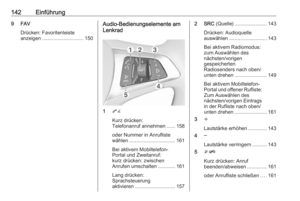 142
142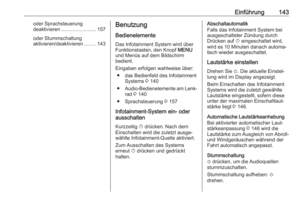 143
143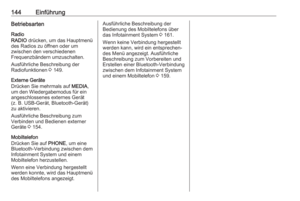 144
144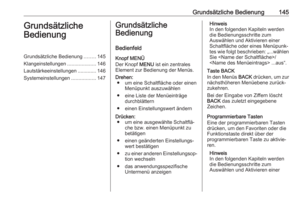 145
145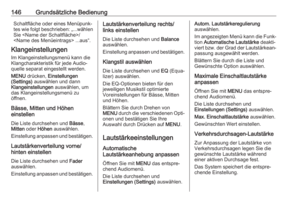 146
146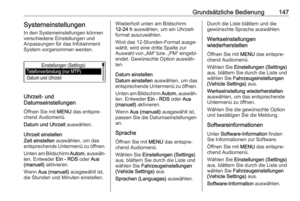 147
147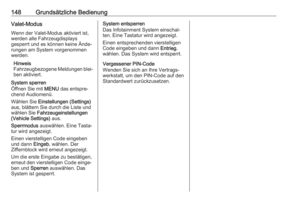 148
148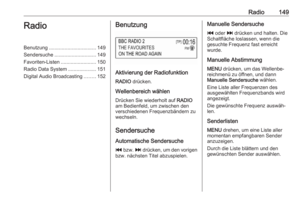 149
149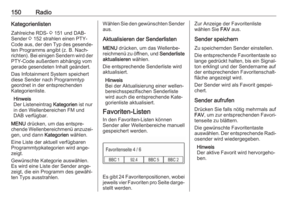 150
150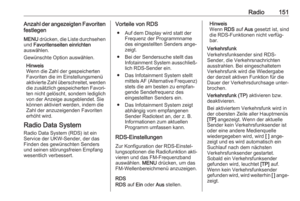 151
151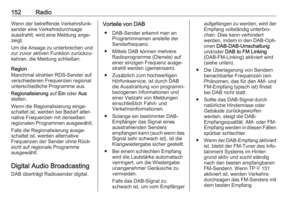 152
152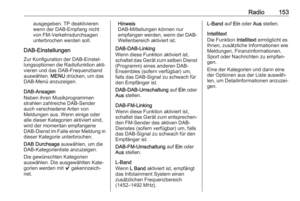 153
153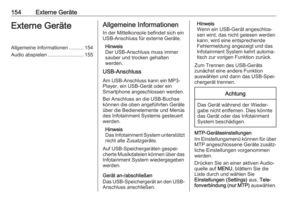 154
154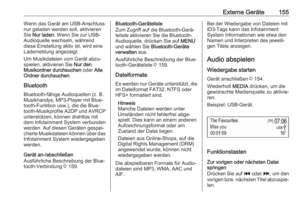 155
155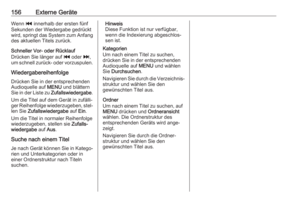 156
156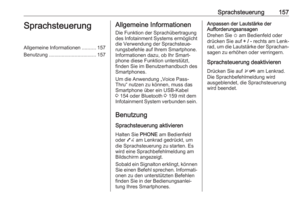 157
157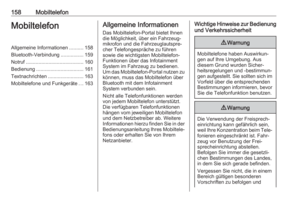 158
158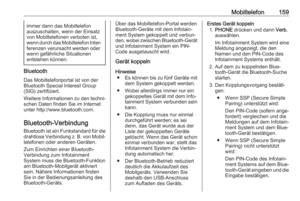 159
159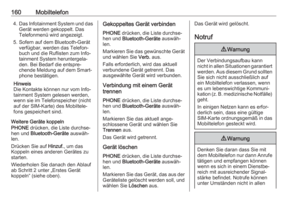 160
160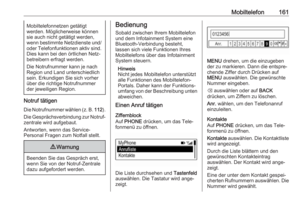 161
161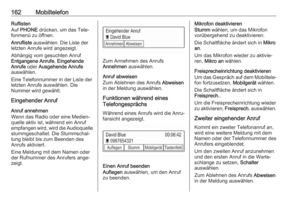 162
162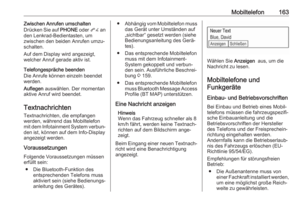 163
163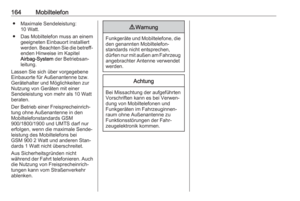 164
164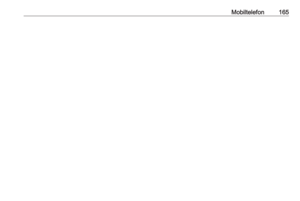 165
165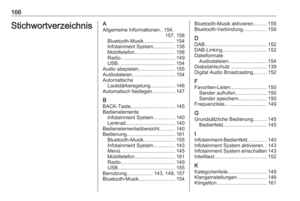 166
166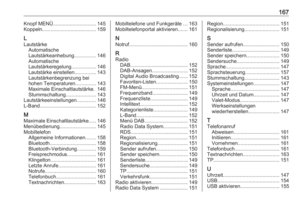 167
167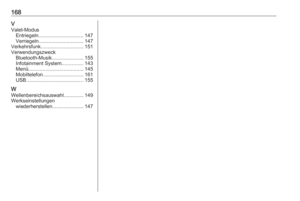 168
168